Към днешна дата в списъка на най-популярните операционни системи за компютри доведоха windose 7.

По-долу е подробно ръководство за това как ефективно да се направи всяко представяне на компютър операционна система Windows 7. майстор на уменията на образуване на презентацията е достъпно дори за начинаещи няколко часа.

предварителни събития
Стъпка по стъпка
Вие трябва да изпълните следните стъпки:
- Въведете в менюто "Старт" и отидете на "Всички програми" раздел;
- В списъка, който се появява, за да настроите показалеца на мишката към раздела «Microsoft Office», а след това в списъка на офис приложения, за да намерите и кликнете върху линията «PowerPoint задачите»;
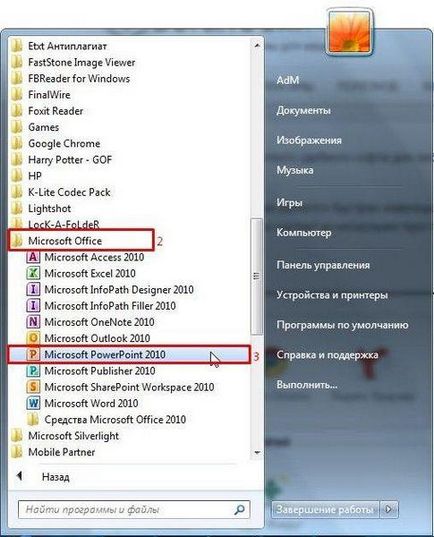
- След това стартирате програмата с вече е създаден първият слайд;

- В съответните полета заглавната качество на печат (заглавие) и субтитрите (например име и имената на участниците в);

- След това трябва да се започне с втория слайд, за тази цел, можете просто да отворите контекстното меню от панела, която е първата икона на слайд, и след това кликнете върху линията "New Slide";

- Въведена слайд по подразбиране ще вече да включва графи за съдържанието му заглавие и текст;

- В случай, че потребителят не се вписва този вид, вие само трябва да натиснете бутона "Slide Layout" и след това изберете желаната структура;
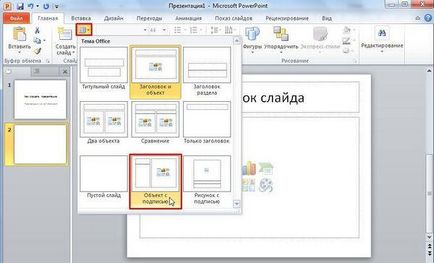
- Подобен метод е достъпно да направи неограничен брой слайдове, които са направени в съответствие с индивидуалните изисквания;
- В главното меню, кликнете върху "Дизайн";
- На следващо място, вземете необходимата хлабина;
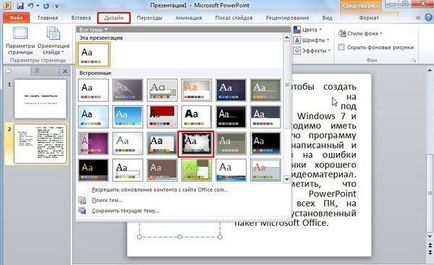
- В този случай, всичко е вече създадените слайдове ще приемат нов дизайн;

- В случаите, когато е необходимо да се създаде индивидуален дизайн някои слайдове, които искате да изведете в контекстното меню на желаната тема и кликнете върху "Прилагане на избраните слайдове";
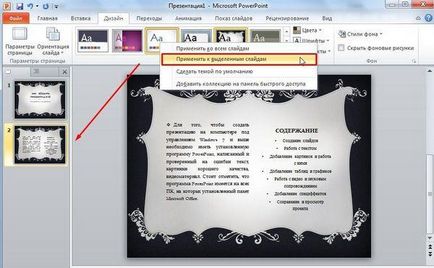
Що се отнася до представянето на текстова информация
Както вече споменахме в началото на тази статия, целият текст материал трябва да бъде предварително качествено подготвят за премахване на правописа, граматична, стилистично, пунктуация и други грешки.
За да поставите парчета от текст в презентация, които съдържа за това устройство, което се поставя в текста на Обичайният метод за копиране и поставяне. Вмъкнати текст е на разположение, за да форматирате бързо вградените инструменти.


Включването на рисунки и фотографии
За да поставите картина в слайда е необходимо да се извършат няколко действия:
- В главното меню, щракнете върху "Вмъкване";
- Следваща натиснете "Изображение", "моментна снимка", "албум", "Рисуване";

- Тогава покаже къде файла с изображение се запазва;
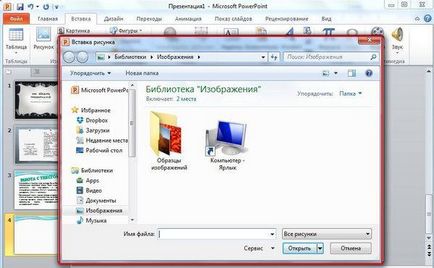
Поставете диаграми и таблична информация
Можете да използвате предварително подготвени таблици и графики в «Excel» или директно в презентацията си направите маса и поставете графиката.
Ако има готови материали във файла Excel, вие трябва да изпълните следните стъпки:
- Въведете в раздел "Insert";
- След това отидете на "маса";
- Кликнете върху линията "Поставяне на Excel»;
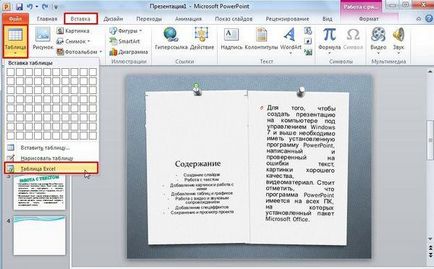
- След това копирате от Ekselevskogo електронна таблица и вмъкнете в слайда;
Ако е необходимо, създайте таблица директно в слайда, направете следното:
- Посочете броя на колоните и редовете в следващата таблица 4

- Натиснете бутона "Таблица";
- Print появи в клетките на необходимите данни;
- За да поставите графичен информационен дисплей табличен изисква в "Insert" клик "Диаграма";

- На следващо място, посочете вида на графиката;
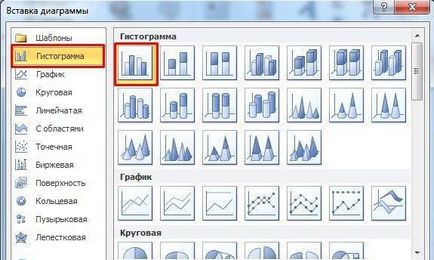
- В прозореца на Excel стойността на печат;

- Плъзгачът трябва да се показва графика;

Необходимо е да се направят няколко последователни стъпки:
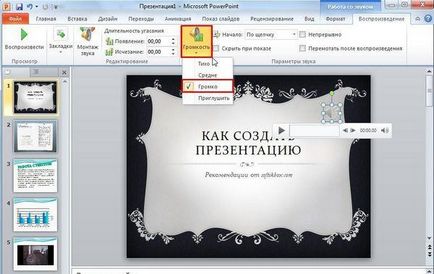
Използването на анимация
Алгоритъмът се състои от следните етапи:
- Кликнете върху менюто в лявата върху иконата на първия слайд, след това кликнете върху заглавието на слайда и в менюто "Анимация" щракнете върху "Добави анимация";
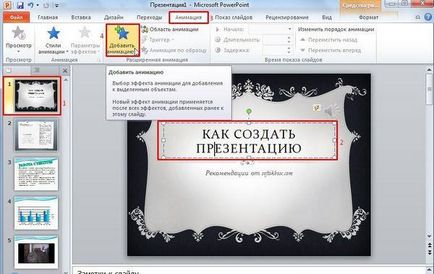
- След уточняване на "Login";
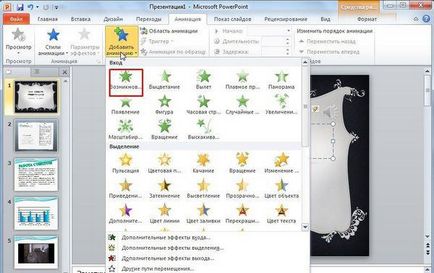
- Следваща изберете ръчни или автоматични външен вид ефекти, за да заяви интервал от време;
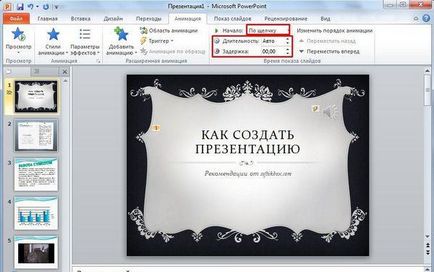
- По подобен начин, можете да зададете ефекти за всички блокове, които са в пързалки представяне;
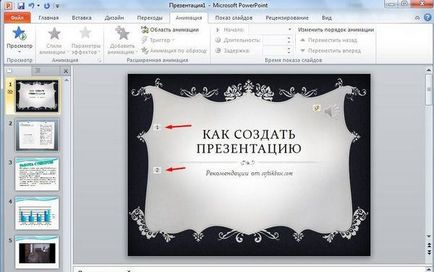
- След това, в същия раздел, е на разположение на издаване и изчезване на ефекти;
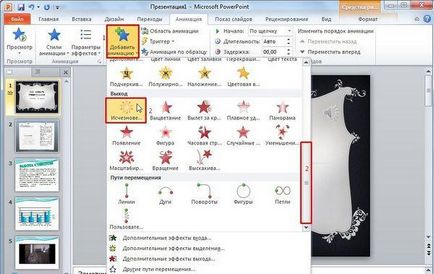

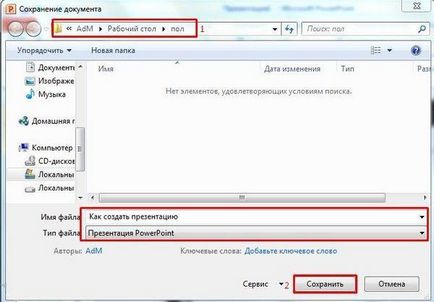
Свързани статии
